Epson ET-2815 pulizia testina profonda
In questo aggiornamento andiamo a vedere la procedura di pulizia testina approfondita per la Stampante Epson ET-2815 da pc.
Procedura valida per quelle situazioni in cui la stampante non stampa uno dei colori principali e che va a sostituire la classica procedura di pulizia testina.
È possibile eseguire una pulizia dell’alimentazione utilizzando un’utilità sul computer Windows o Mac.
Nota: Dopo aver eseguito una pulizia di alimentazione, se la qualità di stampa non è migliorata è necessario spegnere il prodotto e attendere almeno 12 ore prima di eseguire un’altra pulizia di alimentazione.
- Assicurarsi che non vi siano errori sullo schermo LCD e che il vassoio di uscita sia esteso.
- Caricare alcuni fogli di carta comune nel prodotto.
- Eseguire una delle operazioni seguenti:
- Windows: accedere al desktop di
 Windows e fare clic con il pulsante destro del mouse sull’icona del prodotto sul lato destro della barra delle applicazioni di Windows oppure fare clic sulla freccia su e fare clic con il pulsante destro del mouse su
Windows e fare clic con il pulsante destro del mouse sull’icona del prodotto sul lato destro della barra delle applicazioni di Windows oppure fare clic sulla freccia su e fare clic con il pulsante destro del mouse su  . Selezionare Impostazioni stampante e fare clic sulla scheda Manutenzione.
. Selezionare Impostazioni stampante e fare clic sulla scheda Manutenzione. - Mac: Nel menu Apple o nel Dock, seleziona Preferenze di Sistema. Selezionare Stampa e fax, Stampa e scansione o Stampanti e scanner, selezionare il prodotto e selezionare Opzioni e materiali di consumo. Selezionare Utility e selezionare Apri Utility stampante.
- Windows: accedere al desktop di
- Seleziona Pulizia alimentazione. Viene visualizzata una finestra simile alla seguente:

- Seguire le istruzioni visualizzate per eseguire una pulizia dell’alimentazione.
- Al termine della pulizia dell’alimentazione, eseguire un controllo dell’ugello.
Se la qualità di stampa non è migliorata dopo l’esecuzione di Power Cleaning, attendere almeno 12 ore senza stampare, quindi stampare nuovamente il modello di controllo dell’ugello. Eseguire nuovamente la pulizia della testina di stampa o la pulizia dell’alimentazione a seconda del modello stampato. Se la qualità continua a non migliorare, contattare il supporto Epson.


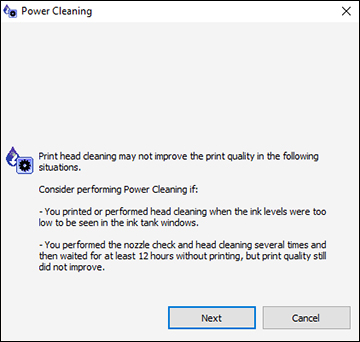







non riesco a trovare la voce pulizia profonda testine
Buongiorno, dovete accedere alla finestra del Driver della Stampante, cliccare sulla Scheda Utility e premere su Pulizia Profonda.
Qui una procedura analoga
https://www.stampantiepson.com/supporto-tecnico/epson-et-2650-lavaggio-inchiostro-energico
buongiorno, nonostante abbia fatto diverse volte la pulizia testine la stampa non migliora.
cosa mi consigliate di fare?
Buonasera Sig. Fracassi, volevo chiedervi se la stampante stampa male solo in nero oppure anche negli altri colori?
Considerate che se avete fatto una pulizia profonda on genere bisogna aspettare qualche ora prima di esser certi che la stampa non è migliorata.
Se la qualità è scarsa ad esempio stampa a righe, vi consiglio di farla stampare per un pò con qualità alta.
Qui trovate la procedura per Windows:
https://download4.epson.biz/sec_pubs/et-2810_series/useg/it/GUID-DC2E46ED-0038-4273-8466-74D1C0CE030B.htm
In pratica nelle impostazioni di stampa, lasciate carta normale nella Qualità portatela da Standard ad alta, in basso premete Applica e poi OK.
In questo modo la qualità di stampa migliorerà ma stamperà più lentamente.
Fatemi sapere come và…
Grazie mille…